Овај чланак садржи упутства корак по корак о томе како да промените подразумевани порт за удаљену радну површину у оперативном систему Виндовс 10. У свим верзијама Виндовс-а подразумевани порт за удаљену радну површину (РДП) је 3389 (ТЦП/УДП). Али, ако желите да свој рачунар заштитите од интернет напада, препоручујем вам да промените подразумевани број РДП порта 3389 на други.
Да бисте правилно променили подразумевани порт за слушање за везе са удаљеном радном површином, прво морате да промените РДП порт у Виндовс Регистри, а затим да додате два (2) нова правила у Виндовс заштитни зид за долазне везе на новом РДП-у Лука.
Како променити РДП подразумевани порт у оперативном систему Виндовс 10.
Корак 1. Промените порт за удаљену радну површину у регистру.
1. Уз помоћ овога Листа бројева ТЦП и УДП портова, пронађите неискоришћени порт.
2. Отвори Уредник регистра. Да то уради:
1. Истовремено притисните Победити
+ Р тастере за отварање командног оквира за покретање.
2. Тип регедит и притисните Ентер да отворите Регистри Едитор.

3. Идите до овог тастера у левом окну:
- ХКЕИ_ЛОЦАЛ_МАЦХИНЕ\Систем\ЦуррентЦонтролСет\Цонтрол\Терминал Сервер\ВинСтатионс\РДП-Тцп
4. У десном окну двапут кликните на Број порта.
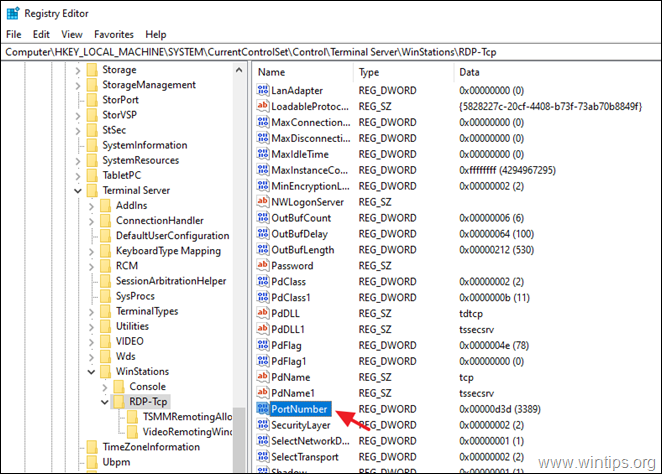
5. Изаберите Децималан и тип тхе нови број порта (нпр. '3489' у овом примеру) у Подаци о вредности кутија. Када завршите, кликните ок.
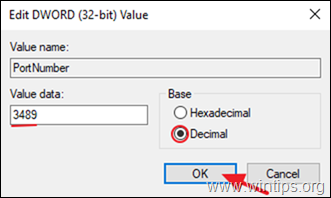
6. Близу уредник регистра.
Корак 2. Додајте НОВИ порт за удаљену радну површину (РДП) у Виндовс заштитни зид.
Након промене порта за удаљену радну површину у Виндовс регистратору, морате да дозволите долазни саобраћај на новом РДП порту у Виндовс заштитном зиду, пратећи упутства у наставку:
1. Иди на Контролна табла > Све ставке контролне табле > Виндовс заштитни зид.
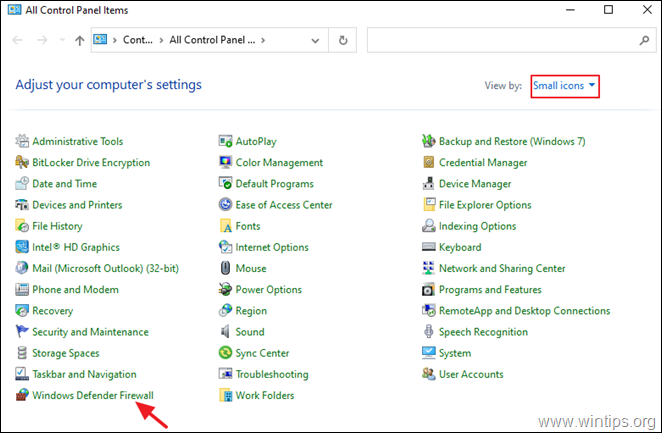
2. Кликните Напредна подешавања лево.
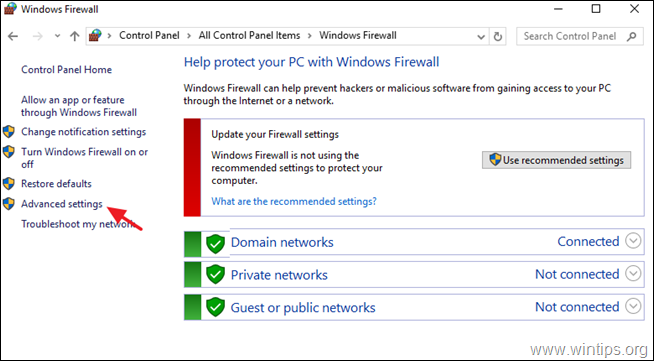
3. Изаберите Унутрашња правила на левој страни и кликните Ново правило.
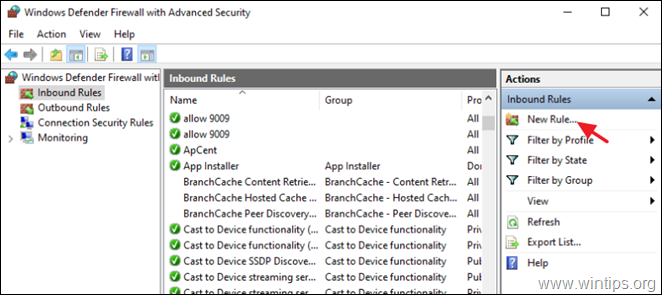
4. Изаберите Лука на првом екрану и кликните Следећи.
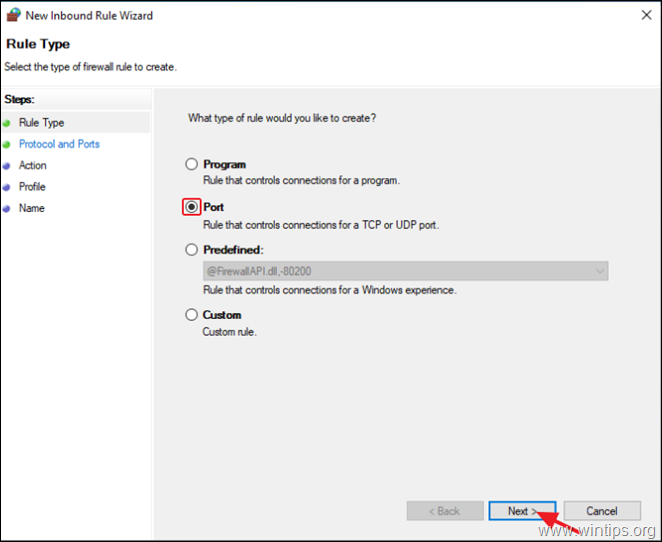
5. На следећем екрану оставите ТЦП изабрани протокол и на Специфични локални портови откуцајте нови број порта за РДП везе. (нпр. '3489' у овом примеру). Када завршите, кликните Следећи.
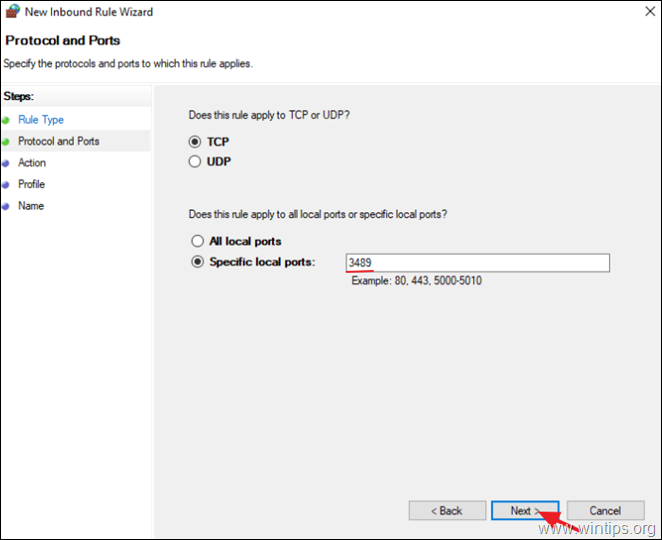
6. На следећем екрану оставите подразумевану поставку (Дозволи везу) и кликните Следећи.
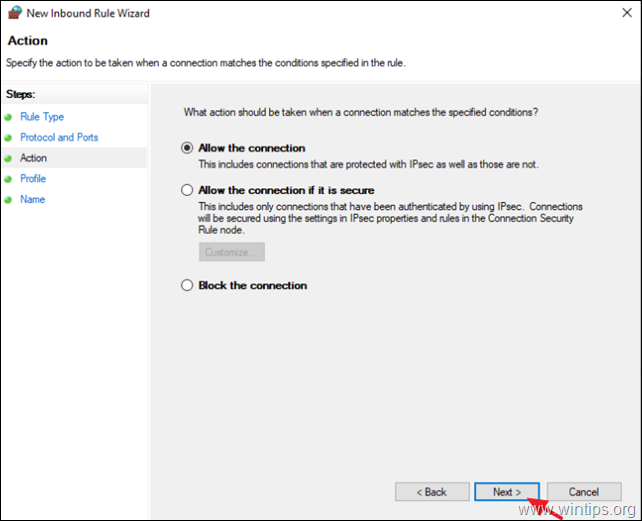
6. Кликните Следећи да бисте применили ново правило на све мрежне профиле.
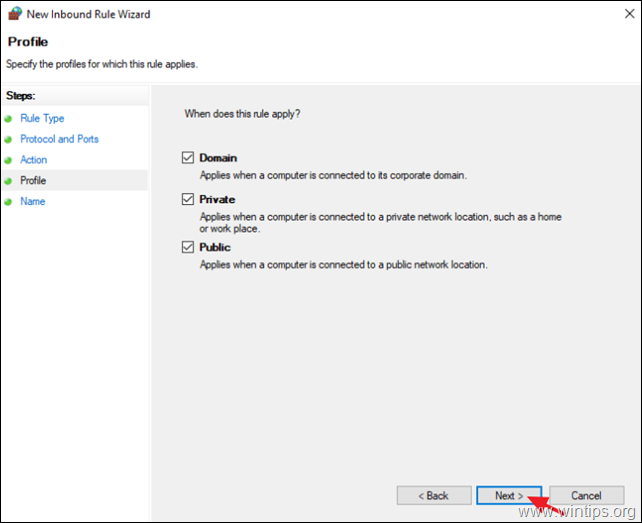
7. На крају откуцајте препознатљиво име за нови РДП порт и кликните Заврши.
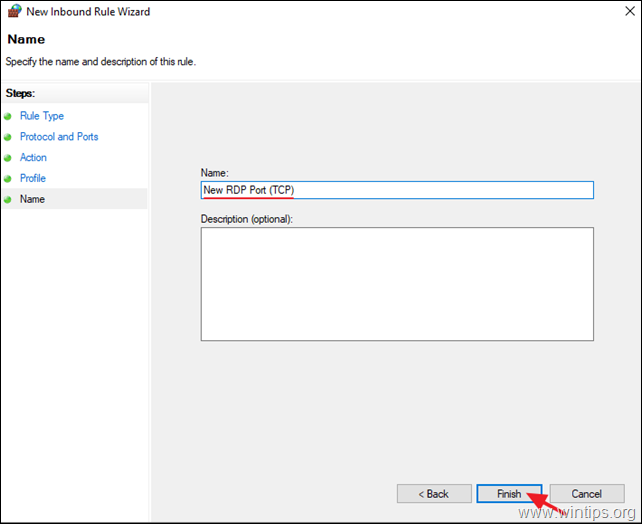
8. Сада поновите кораке 3-7, али овог пута у кораку 4, креирајте ново долазно правило за УДП протокол.
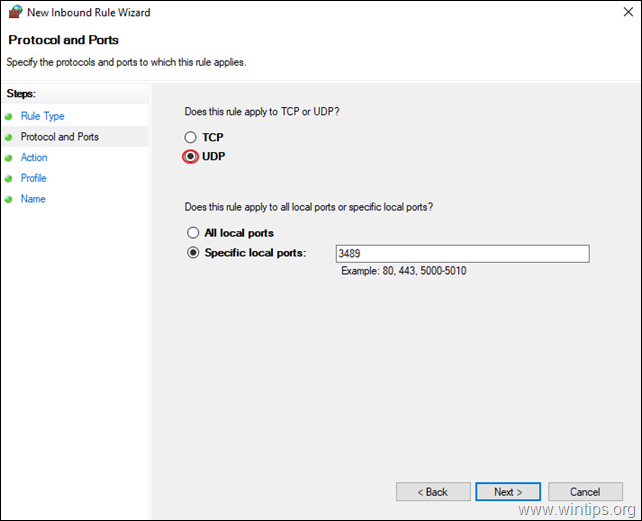
9. Након креирања два (2) долазна правила, поново покренути ваш рачунар и бићете спремни да се повежете са рачунаром преко везе са удаљеном радном површином користећи нови број порта.*
Додатна помоћ: Да бисте се даљински повезали са рачунаром, преко везе са удаљеном радном површином, откуцајте ИП адресу свог рачунара и нови број РДП порта у овом формату: *
Цомпутер-ИП-Аддресс:РДП-број
на пример. Ако је ИП адреса вашег рачунара „192.168.1.90“, а нови РДП порт је „3489“, откуцајте „192.168.1.90:3489“.
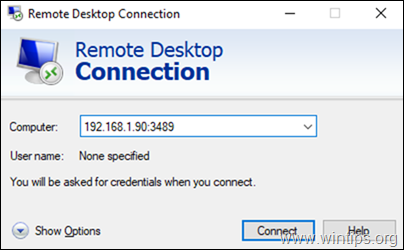
То је то! Јавите ми да ли вам је овај водич помогао тако што ћете оставити коментар о свом искуству. Лајкујте и поделите овај водич да бисте помогли другима.